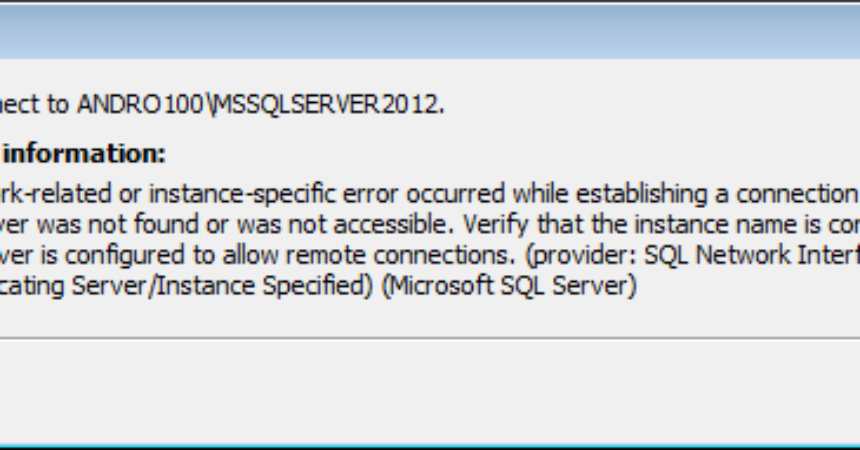Ang SQL Server Browser Services
Kung, kapag gumagamit ka ng SQL service browser, patuloy mong nakukuha ang mensaheng error na ito: "Ang serbisyo ng SQL Server Browser sa iyong lokal na computer ay nagsimula at pagkatapos ay tumigil. Ang ilang mga serbisyo ay awtomatikong hihinto kung hindi sila ginagamit ng iba pang mga serbisyo o mga programa. "Maaari itong maging nakakainis.
Kung nalaman mo ang iyong sarili na madalas na nakaharap ang problemang ito, huwag mag-alala, sa post na ito ay ipapakita sa iyo kung paano mo malulutas ito.
Kung ang dahilan para sa error ay ang mga serbisyo ng SQL ay hindi nagsimula ng maayos habang ang SQL server ay nakipag-ugnay, makakatagpo ka ng sumusunod na error: SMga interface ng QL Network, error: 26 - Error sa Paghanap ng Server / Instance na Tinukoy (Microsoft SQL Server)
Kung nais mong malutas ang problema ng SQL server serbisyo ng browser na humihinto at simula pagkatapos ay kailangan mong i-edit ito ng halaga ng pagpapatala upang huwag paganahin ang serbisyo ng SsrpListener.
64-Bit Operating Systems (x64):
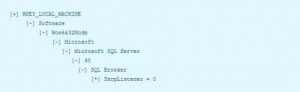
32-Bit Operating Systems (x86):

Paano Upang Lutasin ang Isyu:
- Ang unang bagay na kakailanganin mong gawin ay ang pindutin ang Win at R nang sabay-sabay. Bubuksan nito ang Run. Pagkatapos ay dapat mong i-type ang resibo sa Run box.
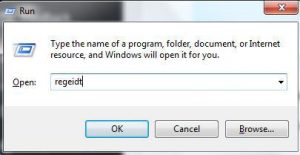
- Ngayon, kung mayroon kang isang operating system na x64, kakailanganin mong i-type ang mga sumusunod: KEY_LOCAL_MACHINE \ SOFTWARE \ Wow6432Node \ Microsoft \ Microsoft SQL Server \ 90 \ SQL Browser
- Kung, gayunpaman, mayroon kang isang operating system na x86, ikaw ay mag-type ng ibang bagay. Para sa isang operating system na x86, kakailanganin mong i-type ang mga sumusunod: HKEY_LOCAL_MACHINE \ SOFTWARE \ Microsoft \ Microsoft SQL Server \ 90 \ SQL Browser
- Pagkatapos mag-type sa isa sa dalawang command sa itaas, mag-right click sa SsrpListener. Kailangan mo na ngayong baguhin at itakda ang halaga nito sa 0.
- Buksan muli ang dialog box. Sa oras na ito, i-type ang mga serbisyo.mcs. Matapos i-type ito, kakailanganin mong i-click ang OK.
- Ngayon ay kailangan mong pumunta sa mga serbisyo ng SQL Browser.
- Mag-right-click at mag-click sa Start upang i-set up ang uri ng Startup bilang Awtomatiko mula sa mga katangian.
Matapos kunin ang mga hakbang na ito, dapat na magsimula nang maayos ang mga serbisyo ng SQL.
Naayos mo ba ang problema ng mga serbisyo ng SQL na nagsisimula at humihinto sa iyong device?
Ibahagi ang iyong karanasan sa kahon ng mga komento sa ibaba.
JR
[embedyt] https://www.youtube.com/watch?v=h24S8xXC94A[/embedyt]